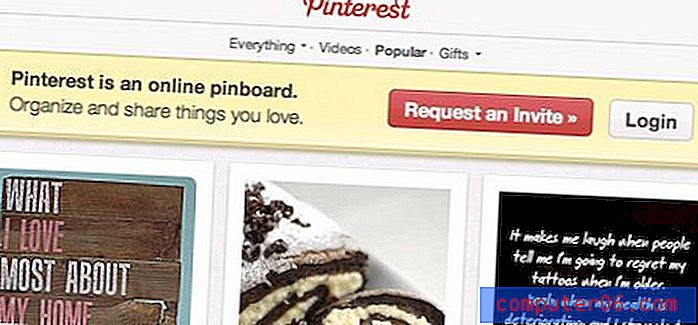Google 문서에서 맞춤 텍스트 대체를 만드는 방법
많이 입력하는 단어 나 문구가 있지만 길고 지루한가, 종종 철자가 틀리는가? 동일한 철자 실수를 지속적으로 수정하면 성 가실 수 있으며 실제로 생산성이 느려질 수 있습니다.
Google 문서에서이를 해결하는 한 가지 방법은 응용 프로그램의 대체 유틸리티를 이용하는 것입니다. 이를 통해 특정 텍스트 문자열을 입력하고 다른 텍스트 문자열로 자동 대체 할 수 있습니다. Google 문서는 이미 몇 가지 기호와 분수로이 작업을 수행하지만이를 사용하여 문서를 좀 더 쉽게 만들 수 있습니다.
Google 문서에서 대체를 추가하는 방법
이 도움말의 단계는 Google Chrome 웹 브라우저의 데스크톱 버전에서 수행되었지만 Firefox 또는 Edge와 같은 다른 웹 브라우저에서도 작동합니다. 이 설정은 향후 새 문서 및 Google 문서에서 편집하는 기존 문서에 적용됩니다.
1 단계 : https://drive.google.com에서 Google 드라이브에 로그인하고 Google 문서 도구 문서를 엽니 다.
2 단계 : 창의 맨 위에있는 도구 탭을 클릭하십시오.

3 단계 : 메뉴 하단에서 기본 설정 을 선택합니다.
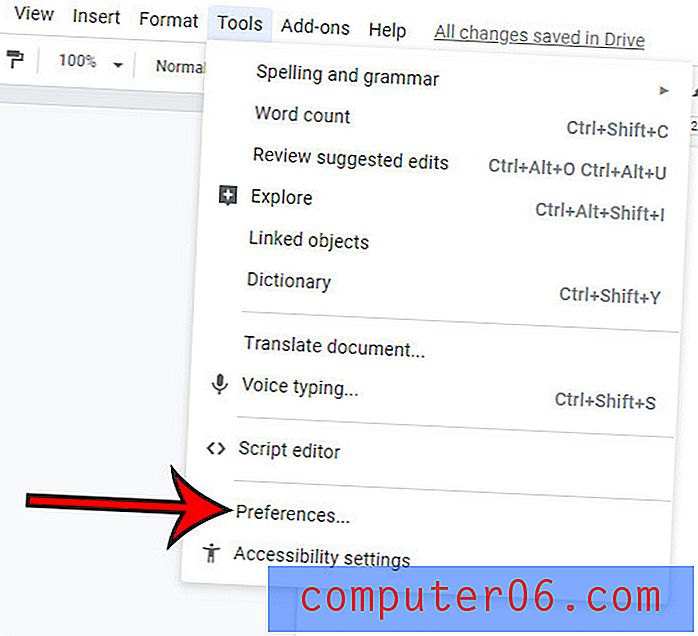
5 단계 : 대체 아래의 빈 필드에 대체 를 수행하기 위해 입력하려는 텍스트 문자열을 입력 한 다음 작성하려는 텍스트 문자열을 With 아래의 빈 필드에 입력하십시오. 완료되면 확인 버튼을 클릭하십시오.
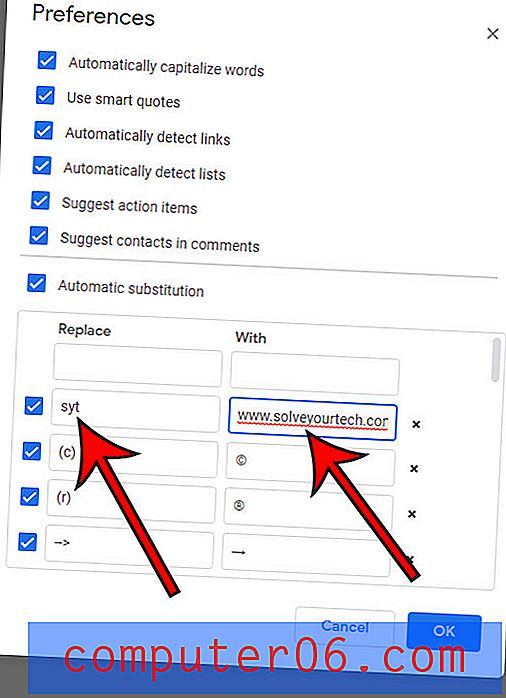
이제 바꾸기 아래에 입력 한 텍스트 문자열을 입력 한 후 스페이스 바를 누르면 Google 문서 도구가 사용자 아래에 입력 한 텍스트 문자열을 자동으로 대체합니다.
가로 방향으로 문서를 작성해야합니까? 기본 세로 방향이 필요에 맞지 않으면 Google 문서에서 가로로 전환하는 방법을 알아보세요.